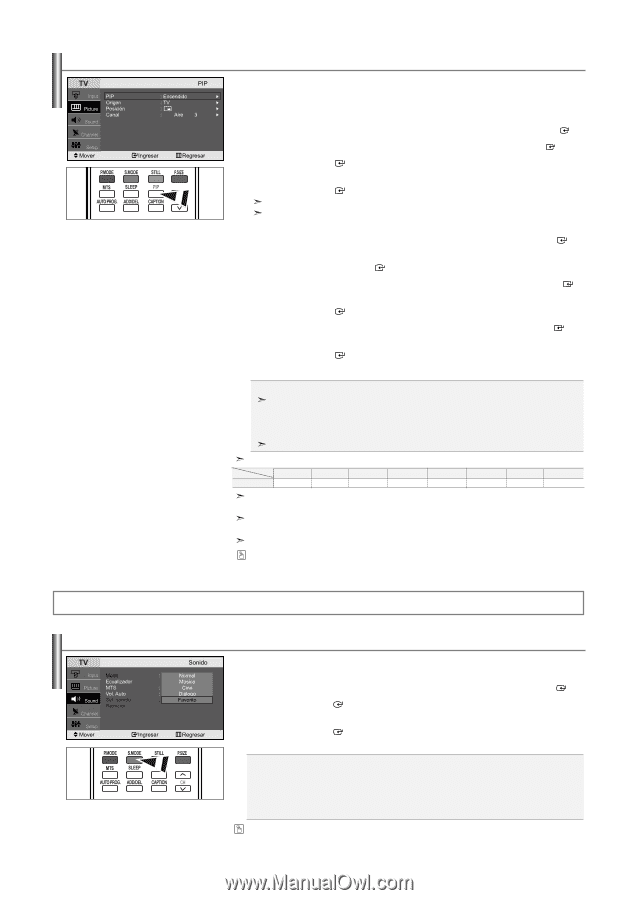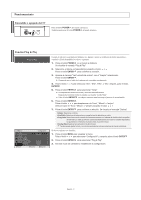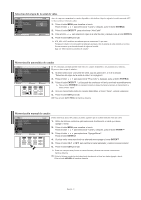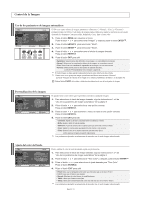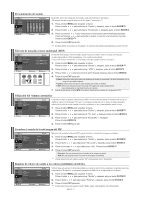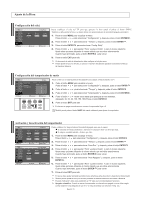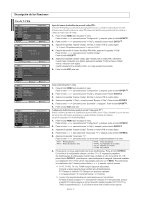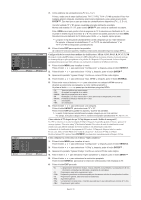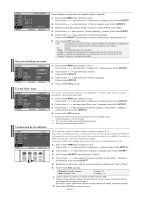Samsung LN-S2352W Quick Guide (easy Manual) (ver.1.0) (English) - Page 43
Control de Sonido, Visualización de imagen sobre imagen
 |
View all Samsung LN-S2352W manuals
Add to My Manuals
Save this manual to your list of manuals |
Page 43 highlights
Visualización de imagen sobre imagen Este producto lleva un sintonizador incorporado, que no permite la función PIP en el mismo modo. Por ejemplo, no es posible mirar un canal de televisión en la pantalla principal y otro en la pantalla PIP. Para mirar dos fuentes simultáneamente, puede utilizar la función PIP. 1. Pulse el botón MENU para visualizar el menú. Pulse el botón o para seleccionar "Imagen" y, después, pulse el botón ENTER . 2. Pulse el botón o para seleccionar "PIP" y, después, pulse el botón ENTER . 3. Pulse el botón ENTER . 4. Pulse los botones o para seleccionar "Encendido". Pulse el botón ENTER . PIP está disponible sólo en el modo PC. Si, mientras mira la televisión en el modo PIP, apaga el televisor y vuelve a encenderlo, la ventana PIP desaparecerá. 5. Pulse el botón o para seleccionar "Origen" y, después, pulse el botón ENTER . 6. Seleccione la fuente de la imagen secundaria (PIP) pulsando los botones o y el botón ENTER . 7. Pulse el botón o para seleccionar "Posición" y, después, pulse el botón ENTER . 8. Pulse los botones o para seleccionar una posición para la ventana PIP. Pulse el botón ENTER . 9. Pulse el botón o para seleccionar "Canal" y, después, pulse el botón ENTER . 10. Pulse los botones o para cambiar el canal que aparece en la ventana PIP. Pulse el botón ENTER . 11. Pulse el botón EXIT para salir. Origen: Selección de una fuente de señal (A/V externo) para PIP La imagen secundaria puede servir a diferentes selecciones de fuente basadas en cómo esté configurada la imagen principal. Posición: Cambio de la posición de la ventana PIP Canal: Cambio del canal PIP El canal puede estar activo cuando la imagen secundaria esté configurada como TV. Ajustes de señal (O: PIP funciona, X: PIP no funciona) Main Sub TV AV1 AV2 S-Video Componente1 Componente2 PC DVI PC O O O O X X X X Cuando la imagen principal proviene de un PC, la imagen secundaria sólo admite TV, AV y S-VIDEO. En este caso, la imagen secundaria no admite otras fuentes de entrada. Cuando utilice la pantalla principal para ver un juego o un karaoke, podrá advertir que la imagen en la ventana PIP es ligeramente poco natural. Cuando V-Chip está funcionando, no se puede utilizar la función PIP. Pulse el botón PIP del mando a distancia de forma repetida para activar o desactivar "PIP". Control de Sonido Uso de los parámetros de sonido automáticos Puede seleccionar un tipo de efecto de sonido especial que se usará cuando se visualice una emisión concreta. 1. Pulse el botón MENU para visualizar el menú. Pulse el botón o para seleccionar "Sonido" y, después, pulse el botón ENTER . 2. Pulse el botón ENTER para seleccionar "Modo". 3. Pulse los botones o para seleccionar el efecto de sonido deseado. Pulse el botón ENTER . 4. Pulse el botón EXIT para salir. Normal: Selecciona el modo de sonido normal. Música: Realza la música respecto de las voces. Cine: Proporciona un sonido vivo y natural en las películas. Diálogo: Realza las voces respecto de los sonidos. Favorito: Selecciona los valores de sonido personalizados (consulte "Personalización del sonido", página 12). También puede pulsar el botón S.MODE del mando a distancia para seleccionar alguno de los valores del sonido. Español-16